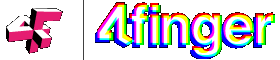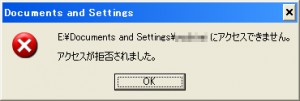[アクセスが拒否されました。]を回避する方法
例えばWinXPのデータサルベージを行う際に、
サルベージ対象アカウントにパスワード付けて使ってると、
[アクセスが拒否されました。]と出てアクセス出来ない場合がある。
1.前準備
フォルダオプション→[表示]タブ→[簡易ファイルの共有を使用する(推奨)]チェックを外す。
念の為[すべてのフォルダに適用]も忘れずに。
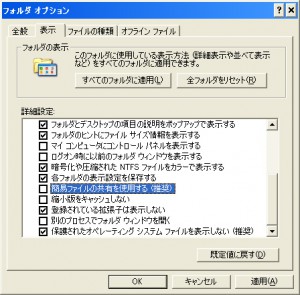
2.アクセス許可ユーザを追加
中が見れないディレクトリを右クリック→[プロパティ]→[セキュリティ]タブを選択。
(ちなみに[セキュリティ]タブは(1.)を行わないと出てこない)

プロパティ画面で[追加]押下→[選択するオブジェクト名を…]に
許可対象にするユーザ名(ここではAdministrator)を入力して[OK]押下。

3.アクセス許可設定
ユーザ一覧に追加されたユーザを選択して、アクセス許可をフルコントロールで設定

以上でアクセスできるようになるが、
サルベージを行おうとすると再度下記の様に出る場合がある
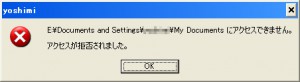
4.所有者情報の変更
開けないディレクトリを右クリック→[プロパティ]→[セキュリティ]タブを選択をすると、
下記のメッセージが出るので所有者の変更を行う。

[プロパティ]画面→[セキュリティ]タブ→[詳細設定]を押下→[所有者]タブを選択。
[所有者の変更]ペインに表示されているユーザの中から、(2.)でアクセス許可を行ったユーザを選択し、
[サブコンテナとオブジェクトの…]にチェックを入れる。ここにチェックを入れないと、
このディレクトリ配下の所有者が変更されず、同じ作業を行う必要が出てくるので注意。最後に[OK]押下。
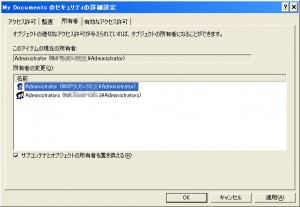
5.再度アクセス許可の設定をおこなう
(4.)を行うとアクセス許可の設定が出来るようになるので、
(2.)~(3.)を参考にして再度アクセス許可の設定を行う。